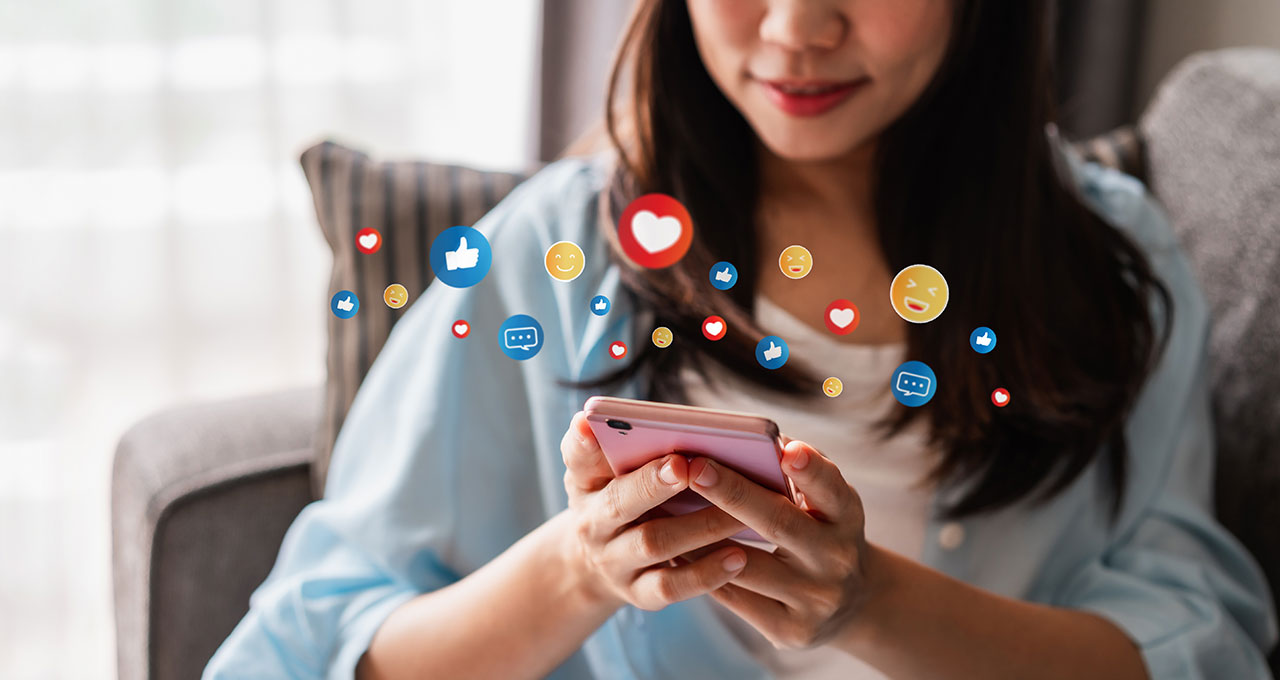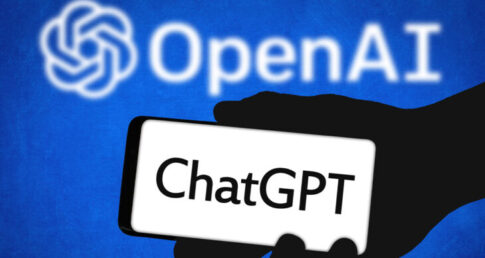Twitchでは、チャンネルページにソーシャルリンクを追加することが出来ます。
Twitchから公式Webサイト、SNS、YouTubeなどに誘導することが出来ます。
ソーシャルリンク設定方法
ソーシャルリンクが設定されていると、チャンネルページの「クリエイターについて」にあるプロフィール欄にソーシャルリンクが表示されます。
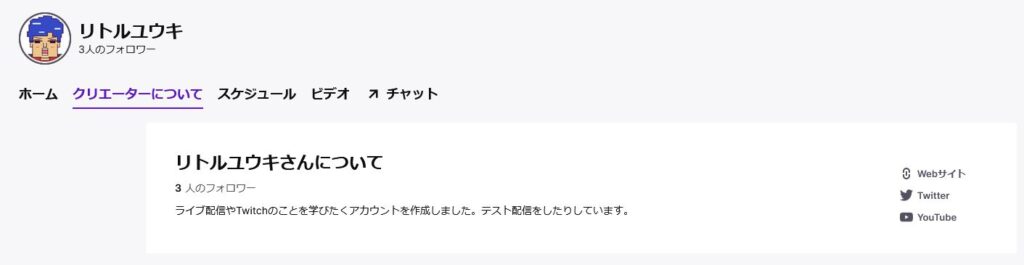
このソーシャルリンクは、スマホアプリなどでTwitchを開いた際も表示されます。
設定方法は、チャンネルページにある「クリエイターについて」を選択し右側にある「説明とリンクを編集」を選択します。

「説明とリンクを編集」を選択するとTwitchのプロフィール設定やソーシャルリンクの設定を行うことが出来ます。
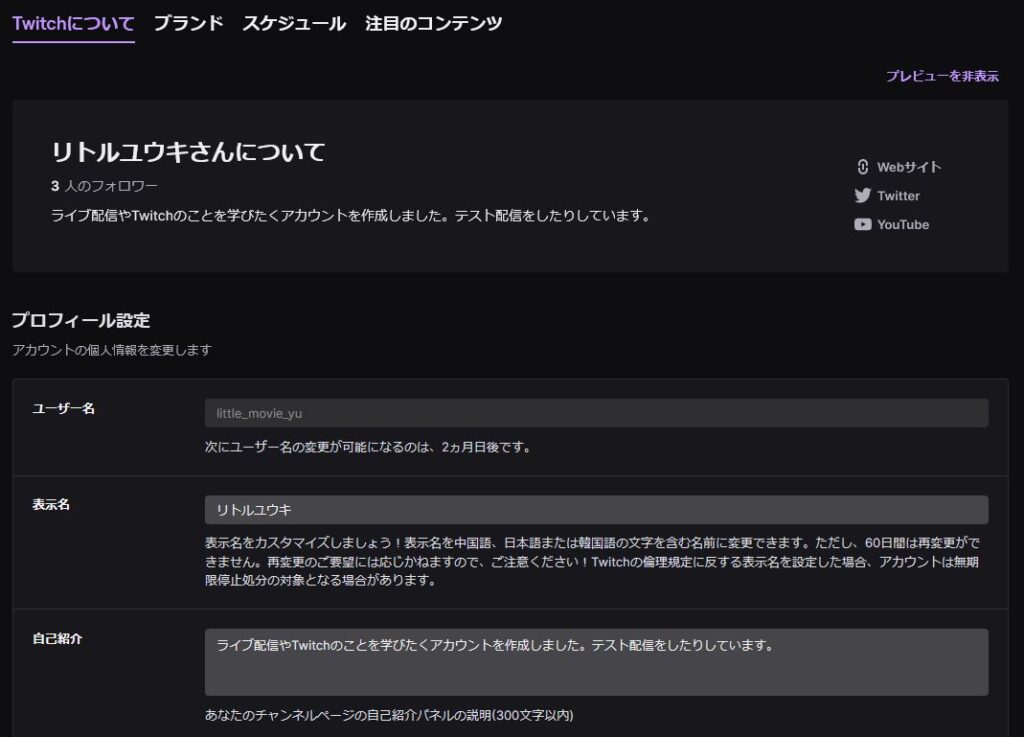
画面をスクロールしていくと「ソーシャルリンク」があるのでこちらを設定していきます。
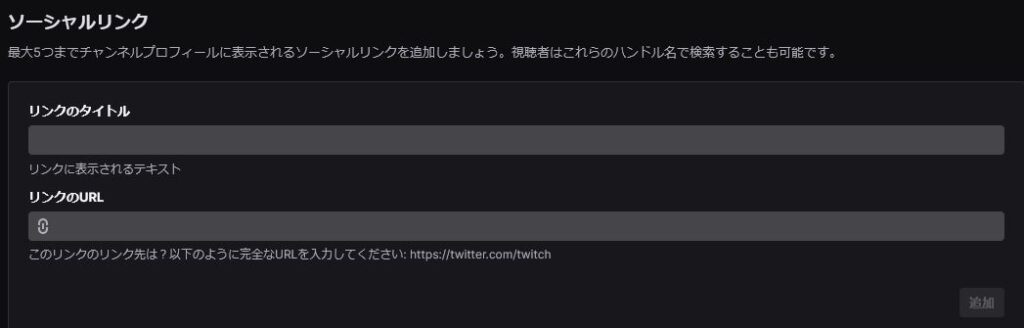
ソーシャルリンクは5つまでしかチャンネルプロフィールに表示されないので優先するものを追加してください。
リンクのタイトル
リンクのタイトルには、表示したいソーシャルリンクの名前を付けます。
TwitterやYouTubeなどチャンネルに訪問した人が分かりやすい名前を付けましょう。

リンクのURL
リンクのURLには、リンクのタイトルで付けたリンク先を入力しましょう。

リンクのタイトル・URLを入力出来たら「追加」のボタンを押してください。
設定したソーシャルリンクの確認
追加したソーシャルリンクは、設定画面の下に追加されていきます。
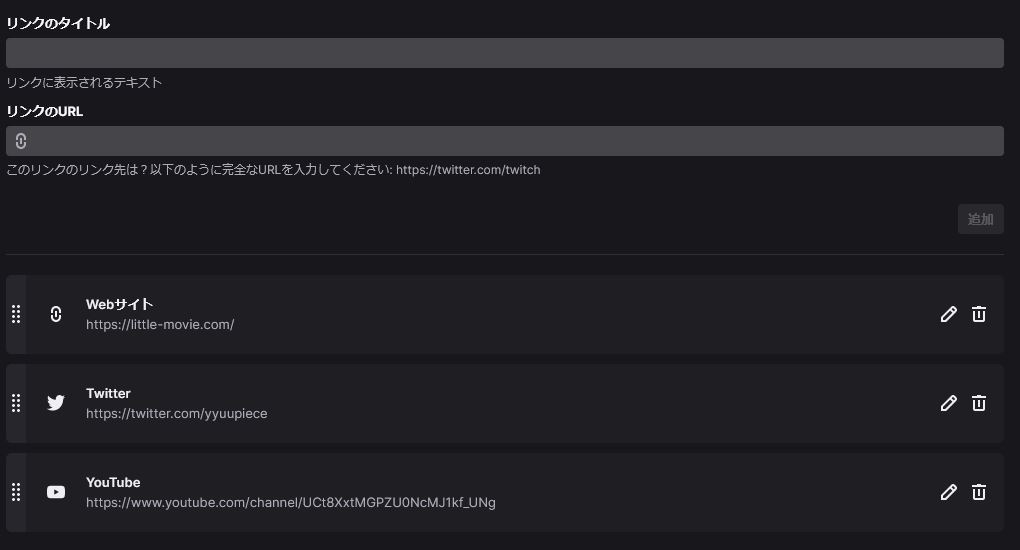
追加したソーシャルリンクは、並び替え、編集、削除が可能です。
ソーシャルリンク並び替え
作成したソーシャルリンクが多い場合、優先度が高いものを上に表示しましょう。
優先度が高いものを途中で追加した場合、並び替えが必要になるのでその場合は、表示されているソーシャルリンクの横にある「8つの点」の場所にマウスを合わせてクリックすると掴むことが出来るのでそのまま上に持っていくと並び替えが可能です。

ソーシャルリンク編集
一度設定したソーシャルリンクの名前やURLを変更したい場合、「鉛筆マーク」を押します。

タイトルやURLが編集出来るようになるので、編集後は保存を押し完了してください。
ソーシャルリンク削除
ソーシャルリンクを削除する場合は、「ゴミ箱」を押します。
ゴミ箱を押すとソーシャルリンクが削除されます。
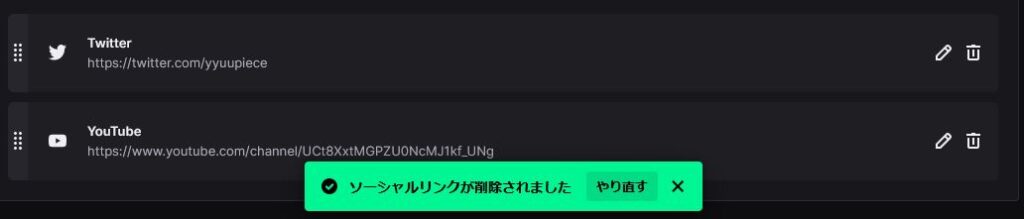
間違って削除してしまった場合は、すぐに「やり直す」を押せばゴミ箱を押す前の状態に戻ります。
プレビューで確認
設定したソーシャルリンクは、チャンネルページの「クリエイターについて」に表示されますが、ソーシャルリンクの設定画面にあるプレビュー画面からもどのように表示されているか確認することが出来ます。
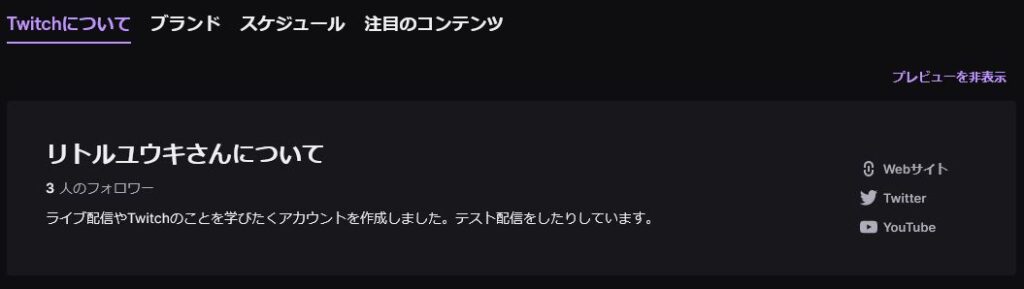
プレビュー画面を非表示にしたい場合は、「プレビューを非表示」を押してください。